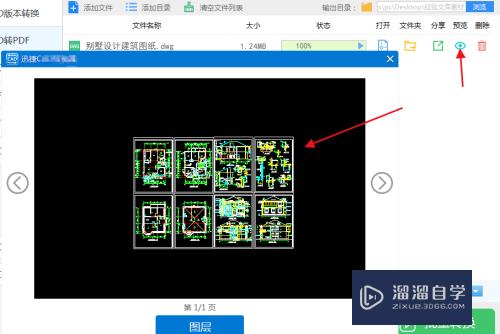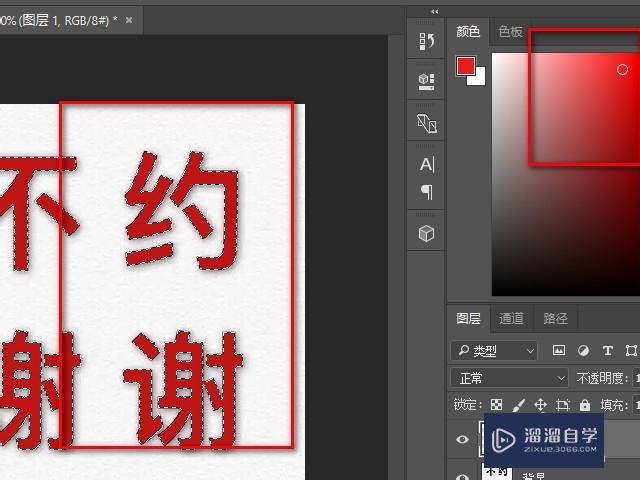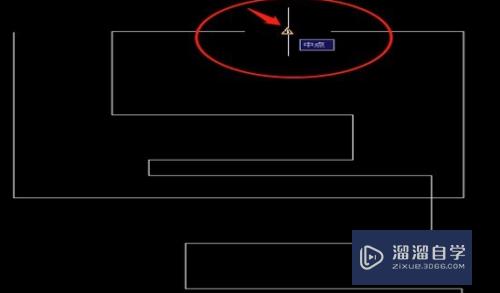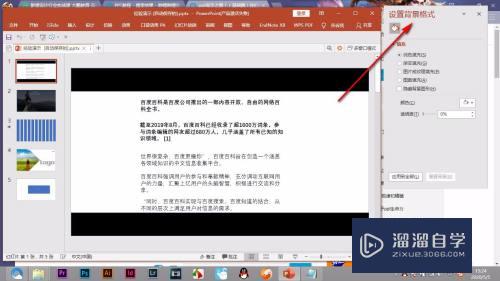使用PS和AI设计的方法优质
在我们日常工作中使用软件时会遇到各种各样的问题。今天小编来分享一下“使用PS和AI设计的方法”小伙伴要仔细看哦。希望这个教程能帮助到各位小伙伴!
云渲染农场还有超多“PS”视频课程。欢迎大家点击查看

工具/软件
硬件型号:小新Air14
系统版本:Windows7
所需软件:PS CS6
方法/步骤
第1步
打开Ai。输入文字。字体为【方正新秀丽繁体】-【创建轮廓】-【取消编组】。调整文字位置。
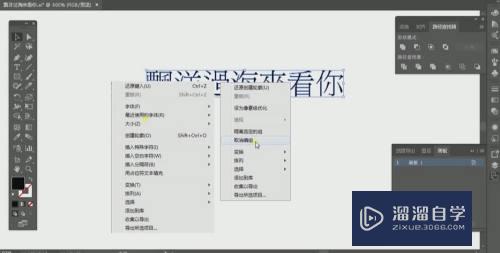
第2步
使用【矩形工具】绘制矩形。移动到【飘】上方。选中【矩形和文字】-【路径查找器-减去顶层】
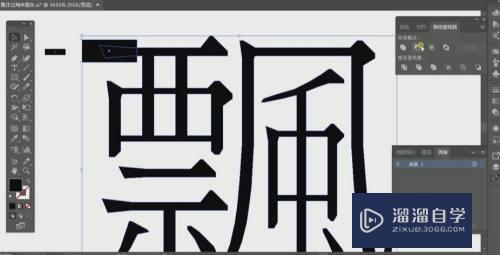
第3步
使用【白色箭头“直接选择工具”】选择锚点。按住【Shift键】拉伸。

第4步
选择【矩形】。使用【移动并复制按住Alt】。移动到【示】上方。使用相同方法调整。按住【Shift键】拉伸。【示】字点部分调整方向。

第5步
选择【西】-【释放复合路径】-【路径查找器-减去顶层】。

第6步
选择【矩形】放入【西】的内部-【路径查找器-减去顶层】。
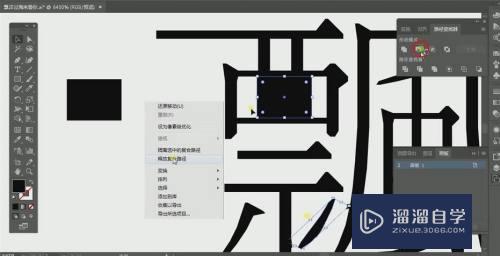
第7步
选择【长形笔画】。使用【移动并复制按住Alt】-【变形】。调整到合适形状。
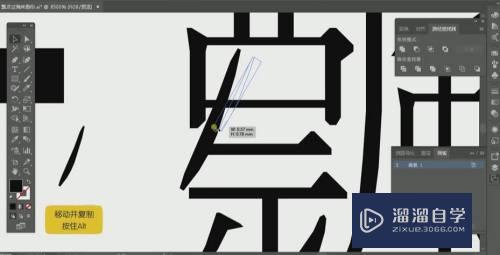
第8步
【复制移动矩形】到【风】下方-【创建轮廓】-【路径查找器-减去顶层】-【取消编组】。删除下方。使用【白色箭头“直接选择工具”】选择锚点。按住【Shift键】拉伸。复制移动】长形笔画。放到合适位置。
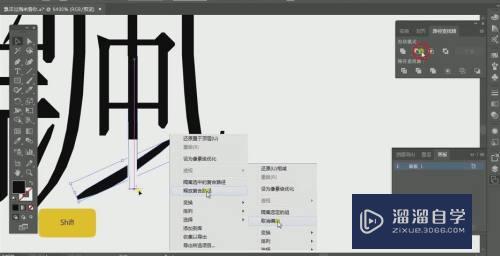
第9步
选择【洋】-【释放复合路径】。使用【取消编组是Shift+Ctrl+G】。选择【长形笔画】。使用【移动并复制按住Alt】拖动到合适位置。
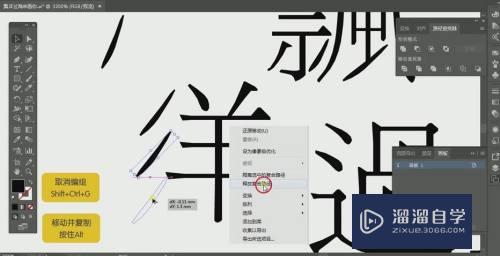
第10步
选择【矩形】复制移动到【羊】位置-【排列-置于顶层】。选择【矩形】和【羊】-【路径查找器-减去顶层】-【取消编组】删除多余部分。

第11步
使用【白色箭头“直接选择工具”】选择锚点。按住【Shift键】拉伸。使用【黑色箭头“直接选择工具”】调整位置。
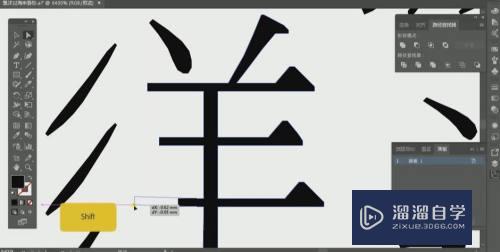
第12步
打开PS。拖入【背景图】。按住【Shift】调整大小。选择【图像-调整-亮度对比度:亮度:58】。
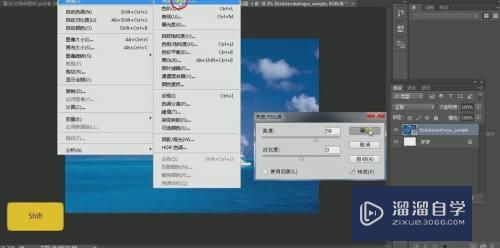
第13步
文字拖入PS中。按住【Shift键】调整大小。移动到合适位置。

第14步
选择【文字图层】。打开【混合选项-颜色叠加-确定】。

第15步
拖入【花瓣素材】。使用【自由变换Ctrl+T】大小。使用【移动并复制按住Alt】复制移动到合适位置。选择【图层】。添加【蒙版】。选择【黑色;柔光;画笔】进行涂抹调整。
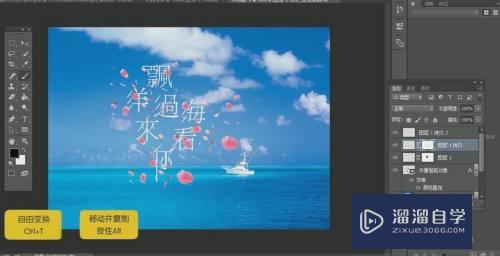
第16步
选择【文字图层】-【外发光-确定】。

第17步
最终效果如图。

以上关于“使用PS和AI设计的方法”的内容小渲今天就介绍到这里。希望这篇文章能够帮助到小伙伴们解决问题。如果觉得教程不详细的话。可以在本站搜索相关的教程学习哦!
更多精选教程文章推荐
以上是由资深渲染大师 小渲 整理编辑的,如果觉得对你有帮助,可以收藏或分享给身边的人
本文地址:http://www.hszkedu.com/67558.html ,转载请注明来源:云渲染教程网
友情提示:本站内容均为网友发布,并不代表本站立场,如果本站的信息无意侵犯了您的版权,请联系我们及时处理,分享目的仅供大家学习与参考,不代表云渲染农场的立场!